Kako preprosto prenesti in deliti slike s SnagIt-a
Snagit / / March 18, 2020
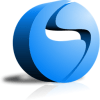 Če ste nekdo, ki ima veliko posnetkov zaslona, je morda Snagit program, v katerem boste uživali. Pri snemanju posnetkov zaslona pa je nadležno, da jih naložite in delite po internetu, zlasti na oglasnih deskah / forumih.
Če ste nekdo, ki ima veliko posnetkov zaslona, je morda Snagit program, v katerem boste uživali. Pri snemanju posnetkov zaslona pa je nadležno, da jih naložite in delite po internetu, zlasti na oglasnih deskah / forumih.
Snagit ima veliko novih funkcij, ena od njih pa je screencast.com dodatna oprema za shranjevanje in hitro prikazovanje slik in posnetkov zaslona, posnetih s programom SnagIt!
Screencast.com je spletno mesto, ki ga je ustvaril Techsmith za skupno rabo fotografij in shranjevanje v spletu, vendar večinoma za delitev. Prihaja iz istega podjetja, ki je predstavilo SnagIt, s programom deluje skoraj brezhibno. Ena mojih prvih skrbi pri spletnem shranjevanju fotografij je Pogoji storitve in politika zasebnosti. Na Screencastu sta oba neverjetna; ne samo, da ohranite vse intelektualne pravice do slik, temveč med svojim ogledom izdelkov še posebej napišejo, da "morate nadzirati pravice do svoje vsebine." Zvočno groovy? Pojdimo na zabaven del!
Kako naložiti datoteke za spletno skupno rabo neposredno s SnagIt s Screencastom
1. Če ga še nimate, obiščite http://www.sccreencast.com/ in Prijavite se za an račun.

2. Postopek prijave je hiter. Bodi prepričan KlikniteBrezplačni račun če ne želite dobiti hitrega podatka o kreditni kartici.
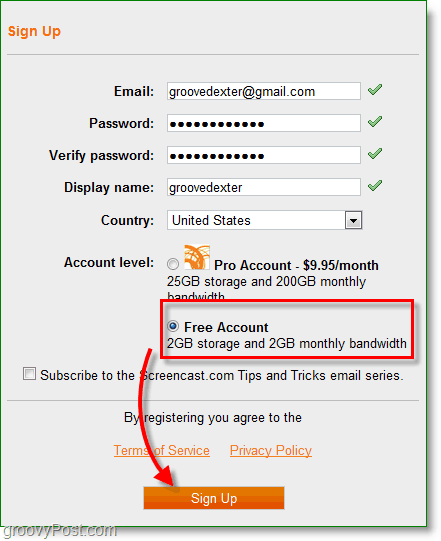
3. Poiščite potrditev e-pošte; prispel bi takoj, vendar preverite svojo mapo z neželeno pošto, če se ne prikaže. Odprto the potrditveno e-poštno sporočilo in potem Kliknite the aktivacijska povezava. Vaš račun je zdaj aktiven!
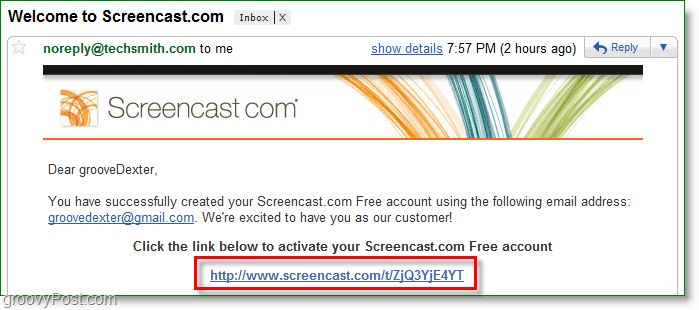
4. V vašem spletnem brskalniku Obiščitehttp://www.techsmith.com/snagit/accessorycategory.asp? catID = 1. Tja lahko pridete tudi iz menija SnagIt. SnagIt gumb> Viri> Prenesite dodatke Snagit.
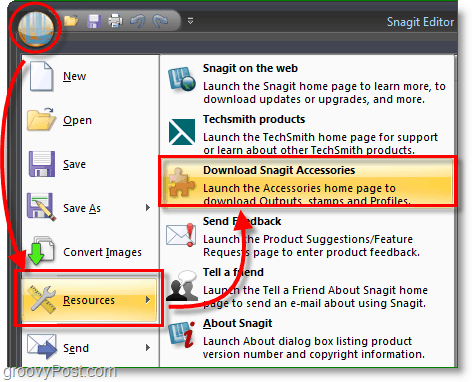
5. Brskaj the Rezultati kategorijo in nato Prenesi the Screencast.comizhod dodatna oprema. Datoteka, ki se prenese, je v čudni obliki .snagacc, vendar le zažene datoteko, in SnagIt bo vedel, kaj storiti z njo.
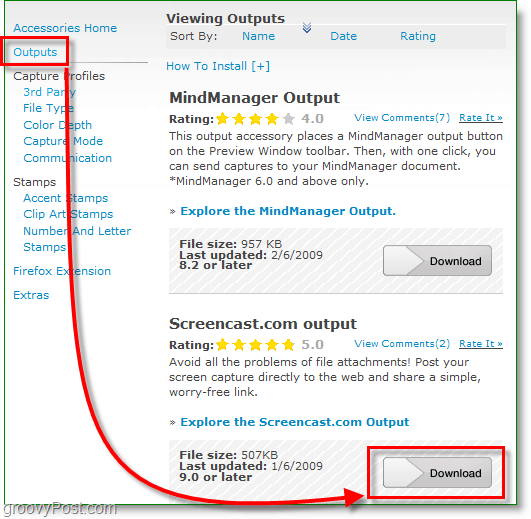
6. Ko dodatek konča namestitev, odprite program SnagIt. Pojdi do the Pošlji nato pod Screencast.com gumb KlikniteOpcije.
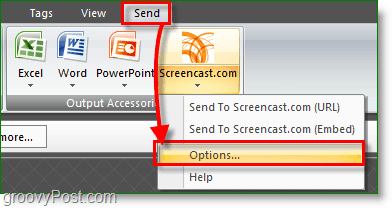
7. KlikniteVedno uporabite ta podatek za prijavo in potem Vnesite svoj podatki o prijavi za screencast od takrat, ko ste se prijavili prej. Če želite sliko prikazati na spletnem mestu, potem KliknitePridobite vdelano kodo. Če samo želite povezavo, da bodo ljudje potem spremljali vašo sliko KliknitePridobite URL. Za organizacijske namene in preprečevanje nereda je dobra ideja Ustvari a Mapa uporabljati kot privzeto za naložene slike. Kliknite majhna Mapaikono.
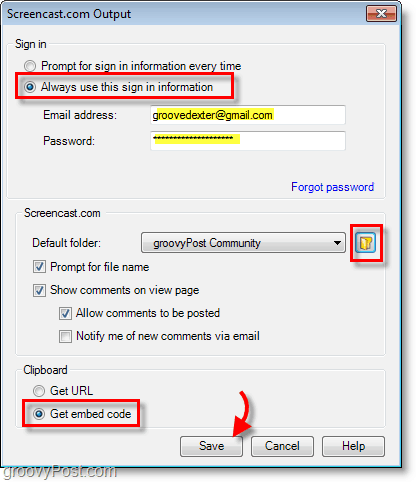
8. Vtipkajte a Naslov mape in opis, če želite. Potem Izberite a Nastavitev zasebnosti, Priporočam Skrita ali Javna, ker je celotni namen te dodatne opreme lažja skupna raba posnetkov zaslona.
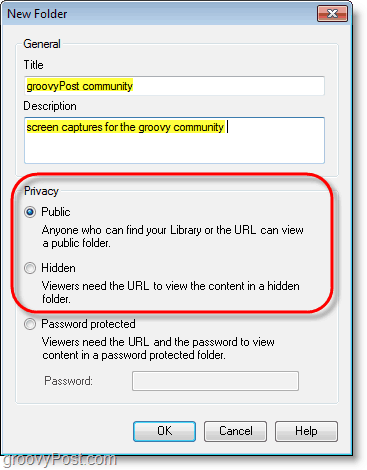
9. Zdaj, ko je vse postavljeno, morate storiti le to Kliknite the Pošlji in nato Kliknite the Screencast.com gumb. Vaša slika se bo samodejno prenesla neposredno v vaš spletni album s predvajanjem zaslona.
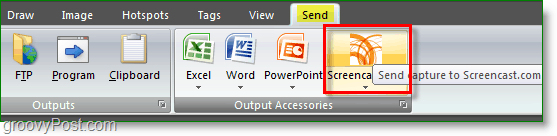
Po končanem prenosu boste v spodnjem desnem kotu opravilne vrstice videli obvestilo v spodnjem desnem kotu opravilne vrstice. HTML koda za vstavljanje fotografije se samodejno kopira v odložišče. Zdaj lahko obiščete praktično katero koli spletno mesto Prilepi in Viola, deljenje slik z enim klikom neposredno iz SnagIt-a.
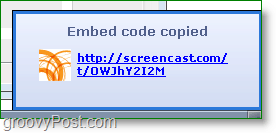
Zdaj je odobreno, pri spletnem mestu Screencast.com je veliko primerov uporabe. Na primer, za dostop in uporabo Screencast.com vam ni treba uporabljati SnagIt. V naslednjih dneh bom kopal globlje in vam prikazal še bolj kul funkcije o tej storitvi in drugih orodjih TechSmith, ki se z njo lepo integrirajo (jing…) :)
Sem že omenil TechSmith je eno mojih najljubših podjetij? Od teh fantov zagotovo pridejo groovita orodja!
